
En tant qu'utilisateurs de Win10, nous devons souvent prendre des captures d'écran. Chaque fois que vous avez besoin de capturer un écran ou un objet, des touches de raccourci efficaces sont un outil indispensable. Cependant, parfois nous appuyons sur la touche de raccourci de capture d'écran pour constater qu'il n'y a pas de réponse, ce qui nous apporte sans aucun doute beaucoup de pression.
Méthode 1 : Vérifiez si la touche de raccourci de capture d'écran est désactivée
Appuyez simplement sur les touches Win+I pour lancer le menu des paramètres, puis sélectionnez "Système" > "Notifications et actions". " > ;"Raccourcis clavier".
Dans cet élément de paramètre, l'utilisateur doit activer l'option "Capture d'écran", sinon cette fonction ne sera pas disponible.

Méthode 2 : Vérifiez si le chemin d'enregistrement de la capture d'écran est correct
Selon les paramètres par défaut du système Win10, toutes les captures d'écran sont enregistrées dans le dossier de branche "Captures d'écran" du dossier "Images".
Si vous avez ajusté le chemin d'enregistrement de la capture d'écran, cela peut entraîner un dysfonctionnement des touches de raccourci de capture d'écran. Vous pouvez appuyer sur Win+R pour démarrer et exécuter, saisir « shell:PicturesScreenshots » et cliquer sur « OK » pour vous assurer que le chemin d'enregistrement de la capture d'écran est correct.
Méthode 3 : Vérifiez si la touche de raccourci de capture d'écran est occupée par d'autres programmes
Maintenez enfoncées Ctrl+Shift+Esc pour démarrer le Gestionnaire des tâches et observez s'il existe d'autres programmes en cours d'exécution dans l'interface qui partagent la touche de raccourci.
Si nous trouvons une telle situation, nous pouvons choisir de fermer ces programmes en temps opportun ou d'ajuster les paramètres des touches de raccourci pour éliminer le problème de conflit.
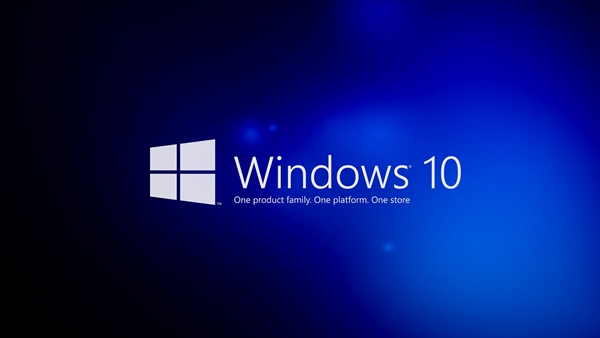 Méthode 4 : Redémarrez le système
Méthode 4 : Redémarrez le système
En raison de problèmes d'interaction internes dans le système, les touches de raccourci de capture d'écran peuvent ne pas fonctionner correctement. Si vous rencontrez un tel dilemme, vous pouvez choisir de redémarrer l'appareil.
Ce qui précède est le contenu détaillé de. pour plus d'informations, suivez d'autres articles connexes sur le site Web de PHP en chinois!
 Comment ouvrir le fichier hosts
Comment ouvrir le fichier hosts
 Pourquoi Win11 ne peut-il pas être installé ?
Pourquoi Win11 ne peut-il pas être installé ?
 pycharm ouvre une nouvelle méthode de fichier
pycharm ouvre une nouvelle méthode de fichier
 Utilisation de la fonction sprintf en php
Utilisation de la fonction sprintf en php
 Quelles sont les commandes de suppression Linux ?
Quelles sont les commandes de suppression Linux ?
 Le moteur de stockage de MySQL pour modifier les tables de données
Le moteur de stockage de MySQL pour modifier les tables de données
 Comment utiliser l'arrondi Oracle
Comment utiliser l'arrondi Oracle
 Combien de temps faut-il pour que la recharge Douyin arrive ?
Combien de temps faut-il pour que la recharge Douyin arrive ?